Szukasz AirDrop w Centrum sterowania iOS po aktualizacji i nie możesz go znaleźć nigdzie w iOS11+ i iPadOS? Cóż, nie mogliśmy go również znaleźć, dopóki przypadkowo nie ukryliśmy go w Control Center.

Zawartość
- Powiązane artykuły
-
Oto miarka dotycząca AirDrop w iOS11
- Odpowiedzią jest Deep Press lub 3D Touch
- AirDrop jest również teraz w ustawieniach
- Noc przeniesiona także z centrum sterowania!
-
I jest przeciągnij i upuść!
- Powiązane posty:
Powiązane artykuły
- Jak wyłączyć niechciane obrazy AirDrop na dobre na iOS i macOS?
- Jak przeciągać i upuszczać w iOS
- AirDrop nie działa? Wskazówki do pomocy
Oto miarka dotycząca AirDrop w iOS11
iOS i iPadOS (11+) radykalnie przeprojektowane (a dla niektórych ulepszone) Centrum sterowania. Zamiast 2 stron wraca do jednego centrum ekranu. Zawiera nawet funkcje, takie jak tryb niskiego zużycia energii, i wreszcie jesteśmy w stanie dokonać pewnych dostosowań za pomocą ustawień Centrum sterowania. Tak więc dodawanie przełączników stało się o wiele łatwiejsze.
Ale jest też AirDrop.
Odkąd pamiętam, jest podstawą Control Center. Ale w iOS 11+ znika. Nie ma go domyślnie i nie można go dostosowywać. Więc tak, gdzie do cholery się chowa?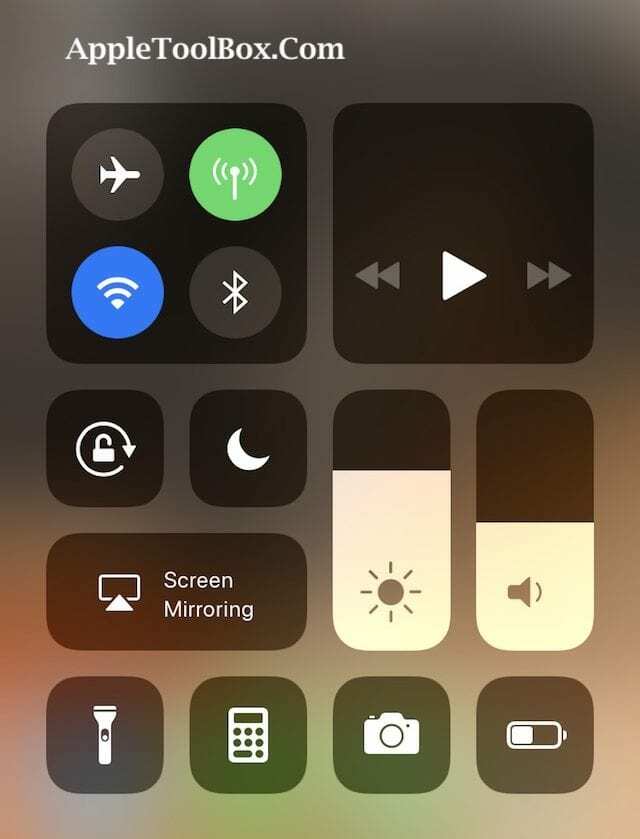
Odpowiedzią jest Deep Press lub 3D Touch
Tak, dobrze słyszałeś. AirDrop jest teraz dostępny tylko przez długie naciśnięcie lub dotyk 3D na dowolnym przełączniku w kafelku „połączenia”, w tym w trybie samolotowym, Wi-Fi, komórkowym i Bluetooth. Po prostu głębokie naciśnięcie lub dotknięcie 3D jednej z tych ikon, a pojawi się większe menu z dwoma dodatkowymi opcjami: AirDrop i Personal Hotspot.

W przypadku iPhone'ów i iPadów bez 3D Touch głębokie naciśnięcie tych samych ikon (tryb samolotowy, Wi-Fi, sieć komórkowa lub Bluetooth) powoduje wyświetlenie tego samego menu.
Nie wiem, dlaczego zdecydowali się NIE uwzględniać AirDrop (lub osobistego hotspotu) w dostosowywanych opcjach Control Center, ale tego nie zrobili.
AirDrop jest również teraz w ustawieniach
iOS 11 ma również nowe menu ustawień tylko dla AirDrop. I bardzo łatwo go znaleźć. Iść do Ustawienia > Ogólne > AirDrop. Następnie ustaw preferencje AirDrop, wybierając między Odbieranie wyłączone, Tylko kontakty i Wszyscy.
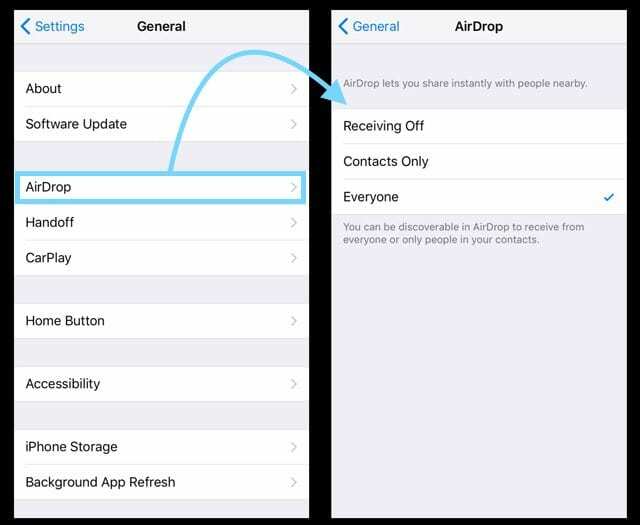
Przypominamy, że zalecamy wybranie Wszyscy – ten wybór daje nam najbardziej spójne wyniki.
Jeśli masz problemy z uruchomieniem Airdropa na urządzeniach z systemem iOS, zalecamy sprawdzenie ustawienia Nie przeszkadzać. Jeśli twój iDevice ma włączoną funkcję DND, Airdrop wydaje się nie współpracować. Wyłącz ustawienie Nie przeszkadzać na urządzeniu i spróbuj.
Zachęcamy do obejrzenia naszych wskazówek dotyczących rozwiązywania problemów z Airdropem i wideo w sekcji powiązanych artykułów powyżej.
Noc przeniesiona także z centrum sterowania!

Kolejnym brakującym elementem z Centrum sterowania iOS jest Night Shift. Aby włączyć lub wyłączyć funkcję Night Shift, 3D Touch lub mocno naciśnij suwak jasności. W wyskakującym menu stuknij ikonę Night Shift u dołu suwaka, aby ją włączyć lub wyłączyć.
I jest przeciągnij i upuść!
Przygotuj się na superwydajność i produktywność dzięki nowej funkcji przeciągania i upuszczania (D&D) w systemie iOS! To takie fajne, napisaliśmy i cała poczta tylko na nim. Więc sprawdź to i włącz D&D.

Firma Sudz (SK), mająca obsesję na punkcie technologii od początku pojawienia się A/UX w Apple, jest odpowiedzialna za kierownictwo redakcyjne AppleToolBox. Mieszka w Los Angeles w Kalifornii.
Sudz specjalizuje się we wszystkich rzeczach związanych z macOS, po przejrzeniu dziesiątek zmian OS X i macOS na przestrzeni lat.
W poprzednim życiu Sudz pomagał firmom z listy Fortune 100 w ich aspiracjach związanych z technologią i transformacją biznesową.